无法卸载的软件怎么卸载 电脑软件无法删除怎么办
电脑软件是我们日常生活中必不可少的工具,但有时候我们会遇到一些无法卸载的软件,让我们感到困扰,当电脑软件无法删除时,我们该如何应对呢?在这种情况下,我们可以尝试通过其他方法来卸载这些软件,比如使用第三方卸载软件或者手动删除注册表中的相关项。通过这些方法,我们可以有效地解决电脑软件无法删除的问题,让电脑恢复正常运行。
操作方法:
1.方法一:覆盖安装卸载
1、有很多时候不能正常的卸载,可能是程序出错或者是卸载程序出错导致的。遇到这种情况,需要重新安装软件,覆盖一下以前安装的目录。
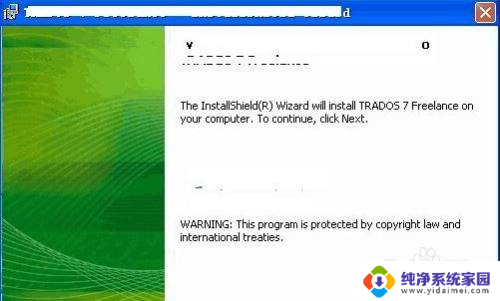
2、覆盖了安装目录重装完成后,打开控制面板,在里面有一个【程序】选项,里面有一个功能叫做【卸载程序】。
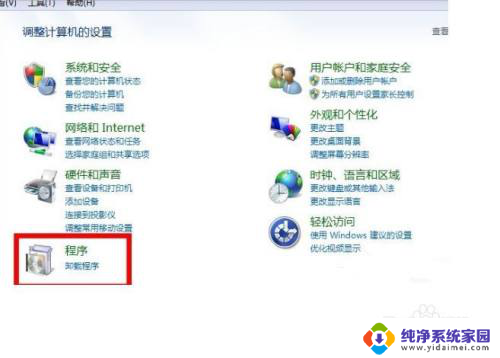
3、打开这个功能后,在里面会看到所有你电脑中目前已经安装的软件,从中找到你想要卸载的程序,然后直接邮寄选择删除就可以了。

4.方法二:安全模式卸载
有时候卸载程序,会提示软件处于打开状态等。其实这是软件自带了守护进程,一般杀毒软件居多,这种情况卸载就需要重启电脑,然后按F8选择进入安全模式下卸载,因为安全模式下第三方驱动和程序是不允许自动加载的。
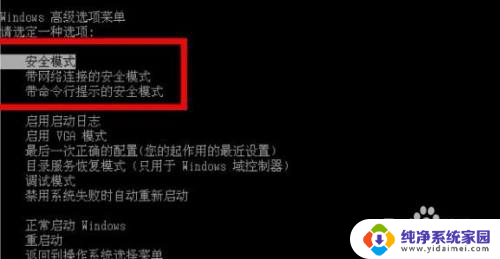
5.方法三:第三方软件卸载
1、还有一种方法,就是直接借助第三方软件卸载。不用查找卸载程序,中文标注功能,而且卸载的干净彻底,比如使用腾讯电脑管家的这个软件管理功能。
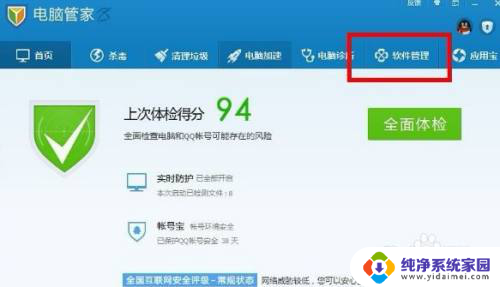
6.2、打开软件管理功能后,在里面找到【软件卸载】这个项,然后再里面找到你要卸载的程序,找到后直接点击后面的卸载后,就可以完全卸载掉程序了。
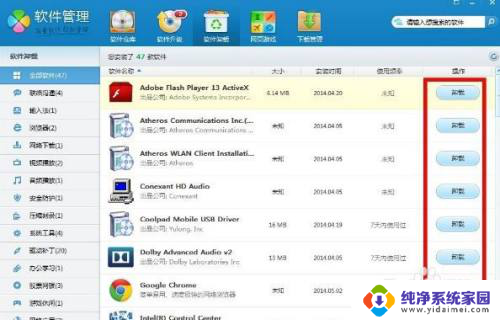
以上就是无法卸载的软件如何卸载的全部内容,还有不清楚的用户可以参考以上步骤进行操作,希望能够对大家有所帮助。
无法卸载的软件怎么卸载 电脑软件无法删除怎么办相关教程
- 怎么卸载无法卸载的软件 电脑软件无法卸载怎么处理
- 电脑无法卸载软件怎么办 电脑软件无法删除怎么办
- 怎么删除电脑软件彻底卸载 电脑软件彻底卸载方法
- 有的软件怎么删除不了 无法卸载软件怎么办
- 应用程序删除不了怎么办 电脑软件无法卸载怎么办
- 电脑控制面板怎么删除软件 控制面板中软件无法卸载
- 软件卸载失败,手动卸载怎么弄 如何手动卸载无法卸载的软件
- 桌面没有图标怎么删软件 电脑桌面软件无法卸载
- 360怎么都卸载不了 360杀毒软件无法卸载怎么办
- 电脑软件卸载不了怎么强制卸载 如何强制卸载电脑软件
- 笔记本开机按f1才能开机 电脑每次启动都要按F1怎么解决
- 电脑打印机怎么设置默认打印机 怎么在电脑上设置默认打印机
- windows取消pin登录 如何关闭Windows 10开机PIN码
- 刚刚删除的应用怎么恢复 安卓手机卸载应用后怎么恢复
- word用户名怎么改 Word用户名怎么改
- 电脑宽带错误651是怎么回事 宽带连接出现651错误怎么办